Installation
Starten Sie das Setup für GeoOffice XPlanung 10 indem Sie die Datei XPlanung.msi ausführen.
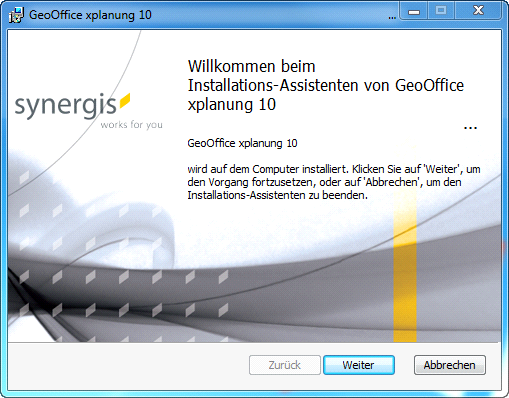
GeoOffice XPlanung 10 Setup – Willkommen
Lesen Sie die Lizenzbedingungen, bestätigen Sie diese und klicken Sie auf Weiter.
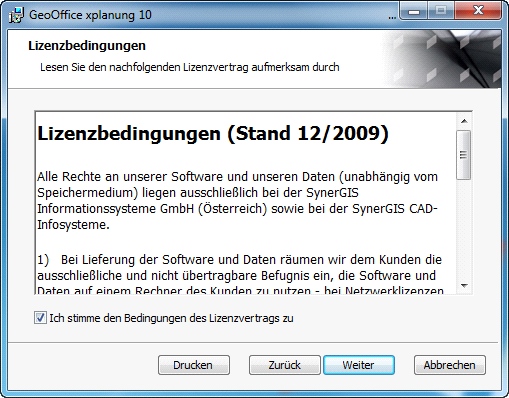
GeoOffice XPlanung 10 Setup – Lizenzbedingung
Wählen Sie den Typ der Installation aus. Folgende Installationstypen stehen Ihnen zur Verfügung:
•Standard
•Benutzerdefiniert
•Vollständig
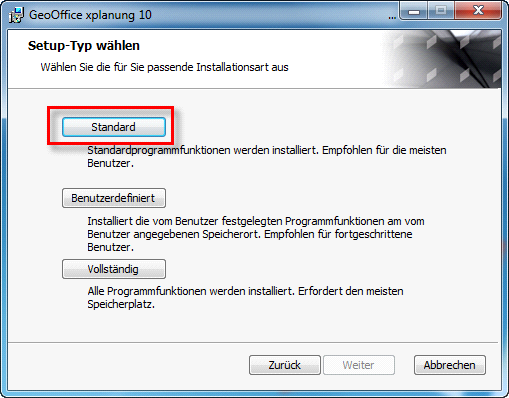
GeoOffice XPlanung 10 Setup – Installationsart
Beim Modus Standard werden Standardprogrammfunktionen installiert.
Beim Modus Benutzerdefiniert können Sie die Module, die installiert werden sollen, einzeln wählen. Außerdem können Sie das Installationsverzeichnis frei wählen.
Beim Modus Vollständig werden alle verfügbaren Programmfunktionen installiert.
Klicken Sie auf Installieren, um GeoOffice XPlanung 10 zu installieren.
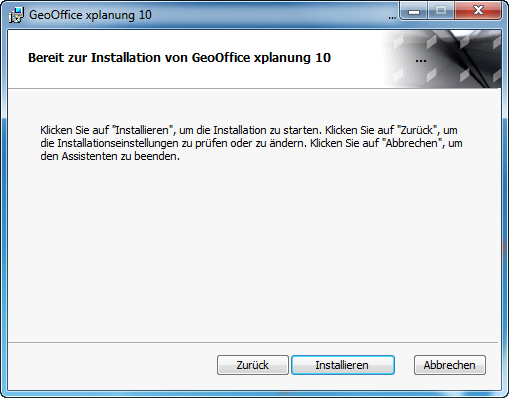
GeoOffice XPlanung 10 Setup – Installieren
Klicken Sie auf Fertig stellen, um das Setup zu beenden.
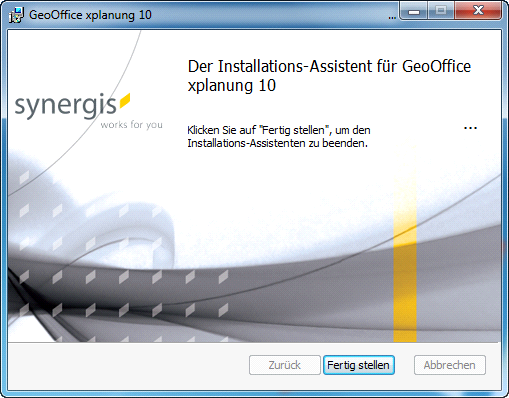
GeoOffice XPlanung 10 Setup – Fertig stellen
